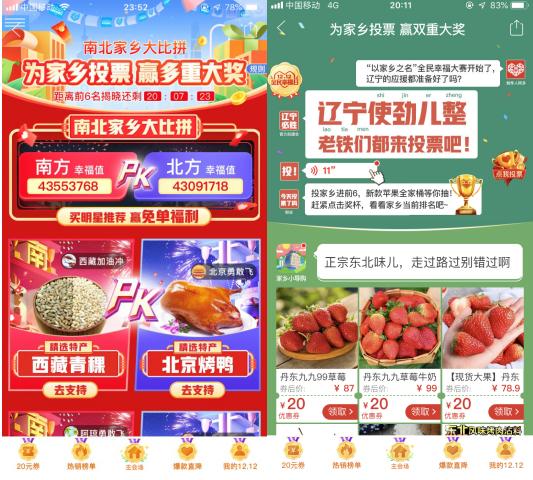德恪投屏|Windows10笔记本电脑画面无线投屏到电视上怎么操作?图文视频攻略( 二 )
本文插图
本文插图
本文插图
通过上面这段视频,大家可能也看到了,在会议桌上,笔记本电脑端都接入有一个圆形状的设备,这是什么设备呢?小编先给大家展示几张图片:
本文插图
本文插图
本文插图
本文插图
本文插图
有些用户可能会问小编,USB投屏按键最多可以配几支呢?小编在这里告诉大家,在不外加路由器拓展的情况下,最多是可以配套8支USB投屏按键了,这在中小微型会议室已经足够满足需求了,按键多配有什么用,小编想必大家也都遇到过,在多人参与的会议中,每个参会人员都带了自己的笔记本电脑,一次需要分享展示自己的PPT , 在资料讲解过程中,可将多支个USB投屏按键分别插入到各自的笔记本电脑中,哪台笔记本需要投屏显示的,只需轻轻按一下USB投屏按键,即可实现投屏,后按的可自动替代原先投屏显示的笔记本内容 。 下面这个视频,相信您看了过后,就会对小编刚刚描述的场景感同身受了:
如果笔记本电脑没有USB接口怎么办呢?还能用德恪的投屏按键投屏吗?因为目前笔记本电脑有越做越薄的趋势,有些笔记本电脑用Typc-c接口替代了USB接口,苹果MacBook系列笔记本电脑更是全面取消了USB接口,德恪为了进一步给用户提供全方面便捷的选择,在2020年推出了全新【三合一款】投屏按键,一支投屏发射器可以兼容三种接口类型(Type-c/USB/HDMI)彻底打破了用户朋友们的顾虑,小编在这里告诉大家,Type-c接口的传输速度是要比USB接口快的.大家可以通过下面的图片进行了解 。
本文插图
本文插图
本文插图
本文插图
本文插图
本文插图
本文插图
本文插图
三合一款投屏按键集成了目前笔记本电脑的通用性,USB接口/Type-C/HDMI,您再也不必去购买各种各样的信号转接线或者是转换头了 。 正如下面广告语说的那样:
本文插图
是不是只需要这么一个投屏按键插入笔记本电脑就可以实现笔记本电脑信号的无线投屏显示呢?很多用户都会这么认为,其实这其中还需要一个类似于像路由器一样体积大小的盒子配合使用,我们俗称“投屏盒子” , 投屏按键是发射端,投屏盒子是接收端,信号输出直接输入到显示屏上 , 也就是小编经常所说的:“一个盒子+一支按键=德恪一键无线投屏方案 。 下面小编接下来要给大家展示的是德恪USB一键无线投屏(商务款),型号【DK-200Lc】
推荐阅读
- 德恪投屏|笔记本电脑无需任何设置,只需一个USB按键便可将画面投屏至电视或投影机上显示
- 德恪投屏|有最快捷便利的方法,将笔记本电脑的画面无线连接投屏到电视机上显示吗?
- 德恪投屏|两台笔记本电脑的画面可同时无线投影到屏幕上显示吗?
- 德恪投屏|如何将笔记本电脑画面无线连接至投影机投影显示,有便捷快速的方案吗?
- 德恪投屏|国内目前颇受好评的一款针对会议室推出的无线投屏解决方案,总有一款适合您
- 智能电视|无线投屏的技术原理是什么
- 英特尔|无线投屏的技术原理是什么
- 数据线|100W快充+10Gbps快传+4K高清投屏,一条线搞定N多Type数码设备!
- 手机|OPPO投屏怎么投?OPPO投屏用什么工具好?
- 投屏|三星电视如何投屏?简单的三星电视投屏方法推荐